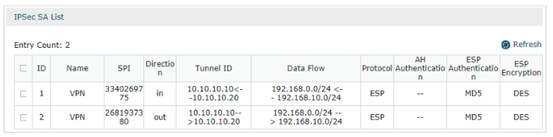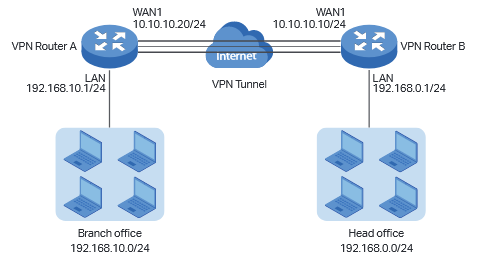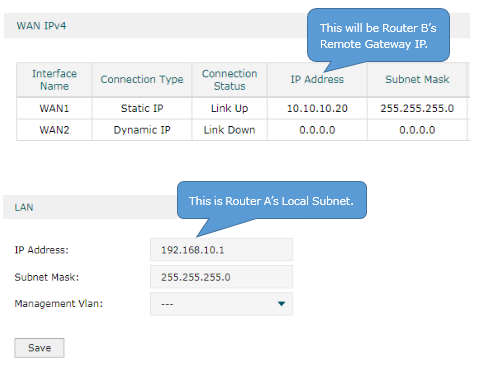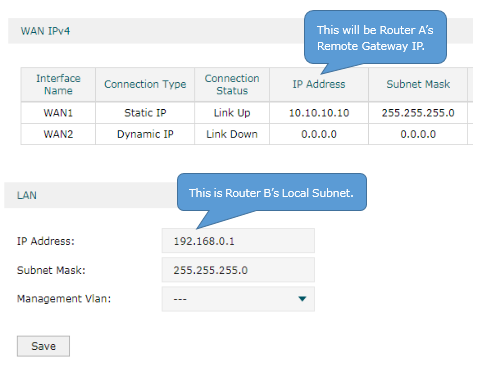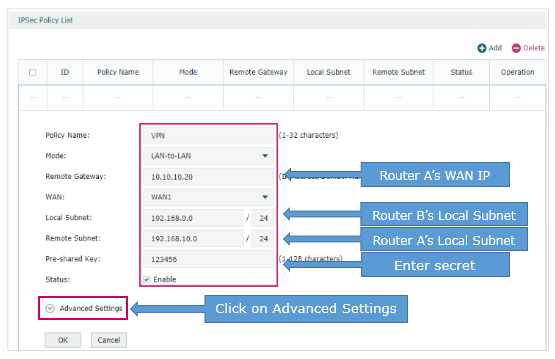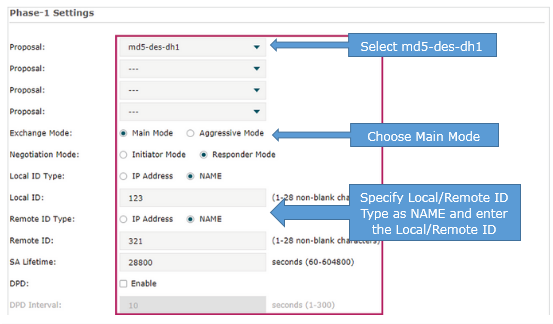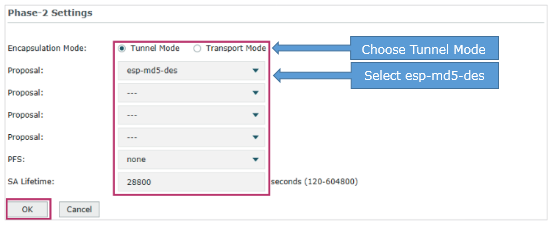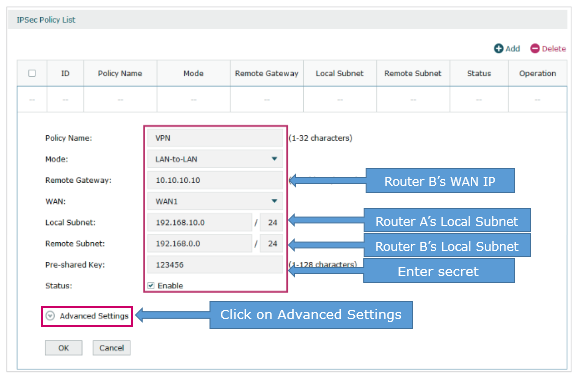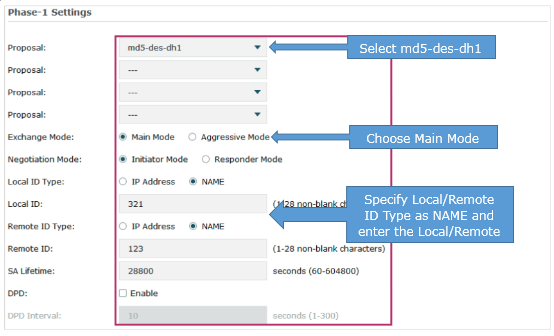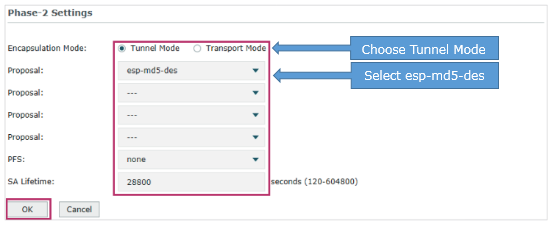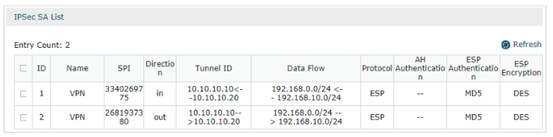Avec la fonction VPN LAN à LAN, différents réseaux privés peuvent être connectés ensemble via Internet. Prenez la topologie suivante comme exemple, nous allons apprendre à configurer le VPN IPsec LAN à LAN.
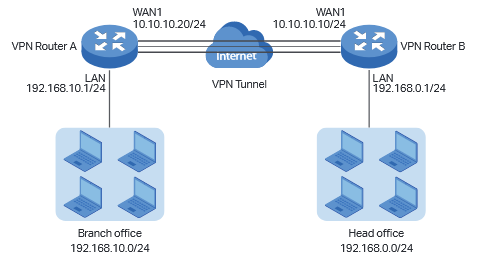
Étape 1 Vérifiez les paramètres nécessaires pour IPsec VPN sur le routeur
Vérifiez le routeur VPN A.
Choisissez le menu État> État du système et réseau> LAN.
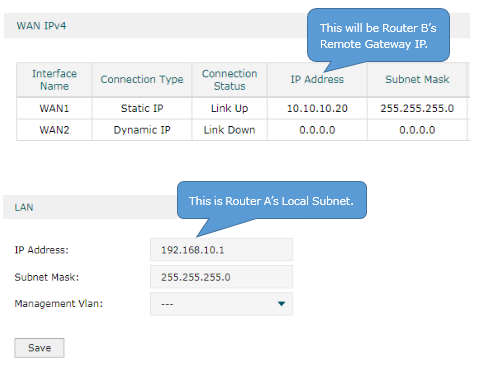
Vérifiez le routeur VPN B.
Choisissez le menu État> État du système et réseau> LAN.
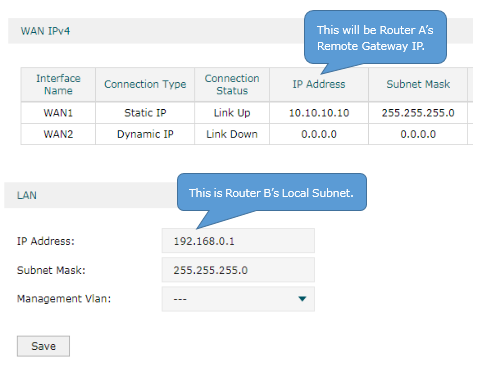
Étape 2 Configurer le paramètre VPN IPsec sur le routeur B
(1) Choisissez le menu VPN> IPSec> Stratégie IPSec et cliquez sur Ajouter pour charger la page suivante sur le routeur VPN. Configurez les paramètres de base de la stratégie IPsec.
· Spécifiez le mode LAN-to-LAN .
· Spécifiez la passerelle distante comme 10.10.10.20 .
· Spécifiez le WAN comme WAN1 .
· Spécifiez le sous-réseau local comme 192.168.0.0/24 et le sous-réseau distant comme 192.168.10.0/24 .
· Spécifiez la clé pré-partagée comme vous le souhaitez. Ici, nous entrons 123456 .
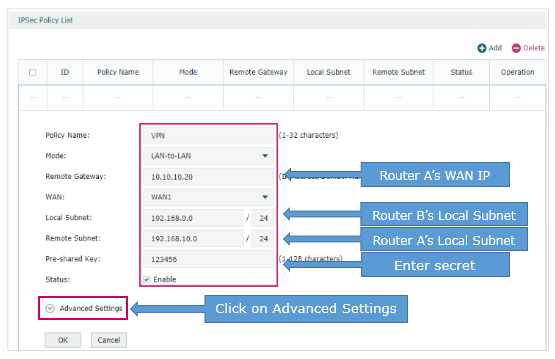
(2) Cliquez sur Paramètres avancés pour charger la page suivante. Dans la section Paramètres de la phase 1 , configurez les paramètres de la phase 1 IKE.
· Select md5-des-dh1 as the proposal.
· Spécifiez le mode Exchange comme mode principal .
· Spécifiez le mode de négociation comme mode répondeur .
· Spécifiez le type d'ID local / distant comme NOM .
Une fois que le routeur est derrière un périphérique NAT, nous devons sélectionner le mode agressif comme mode d'échange et sélectionner NAME comme type d'ID local / distant, sinon, le tunnel VPN ne peut pas être établi.
· Spécifiez l'ID local / distant comme vous le souhaitez. Ici, nous spécifions l'ID local comme 123 et l'ID distant comme 321 .
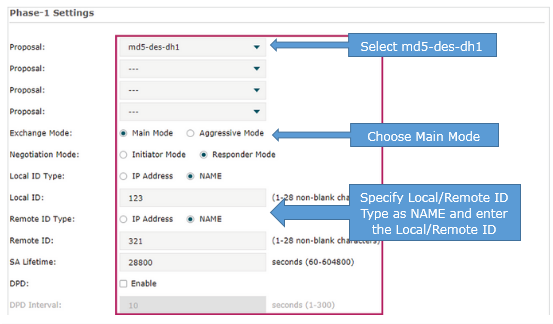
(3) Dans la section Phase-2 Settings , configurez les paramètres IKE phase-2. Cliquez OK .
· Spécifiez le mode d'encapsulation comme mode tunnel .
· Select esp-md5-des as the proposal.
Une fois que le routeur est derrière un périphérique NAT, la proposition ne peut pas être spécifiée comme ah-md5 ou –sha1, sinon, le tunnel VPN ne peut pas être établi.
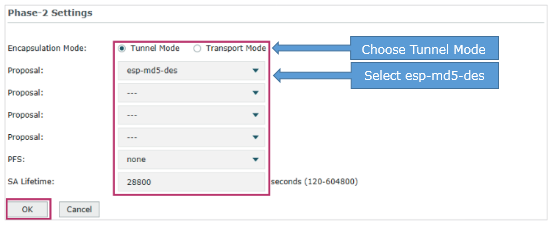
Étape 3 Configurer le paramètre VPN IPsec sur le routeur A
La configuration du routeur A est similaire à celle du routeur B.
(1) Choisissez le menu VPN> IPSec> Stratégie IPSec et cliquez sur Ajouter pour charger la page suivante sur le routeur VPN. Configurez les paramètres de base de la stratégie IPsec.
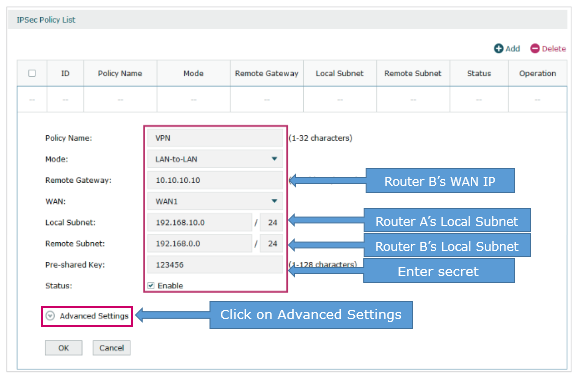
(2) Cliquez sur Paramètres avancés pour charger la page suivante. Dans la section Paramètres de la phase 1 , configurez les paramètres de la phase 1 IKE.
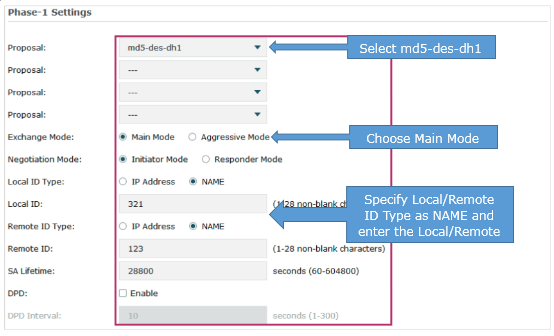
(3) Dans la section Phase-2 Settings , configurez les paramètres IKE phase-2. Cliquez OK .
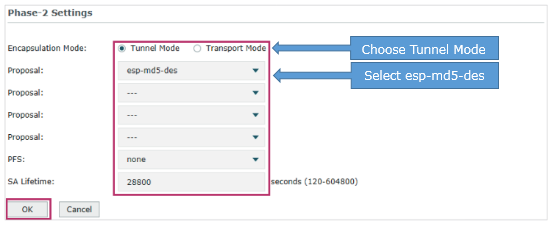
Étape 4 Vérifiez la connectivité du tunnel VPN IPsec.
Quel que soit le routeur A et le routeur B, choisissez le menu VPN> IPsec> IPsec SA pour charger la page suivante. Si le tunnel VPN IPsec est correctement établi, il apparaîtra dans la liste.